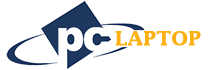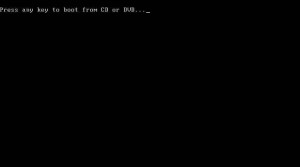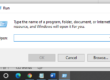Instalare Windows 7 pas cu pas
Instalare Windows 7 pas cu pas, o „tema” care, la prima vedere pare desueta, insa cei care au nevoie, la un moment dat, de o instalare sau re-instalare, nu vor fi de aceeasi parere. Necesitatea instalarii unui „nou” sistem de operare poate interveni oricand, situatiile fiind foarte diverse, de la dorinta de a avea un sistem mai performant decat Win XP sau Vista (dar sistemul nu suporta instalarea Windows 10), fie ca a „murit” hardul sau il inlocuim pe cel vechi, cu bad-uri, cu unul mai mare si mai rapid ori, de ce nu, tocmai am achizitionat un SSD si trebuie „urgent” instalat sistemul de operare pentru ca suntem nerabdatori sa-l vedem cum „zboara”! „Instalare Windows 7 pas cu pas” vine in ajutorul celor care, fara sa aiba cunostinte de informatica aplicata, doresc / sunt nevoiti sa instaleze singuri sistemul de operare sau celor care au cumparat un echipament cu sistemul de operare instalat si care a mers pana acum excelent, iar acum necesita upgrade.
Sa incepem o instalare Windows 7 cu… inceputul:
1 – introduceti DVD-ul in unitatea optica si se restarteaza calculatorul sau laptopul. Daca nu exista nici un sistem de operare instalat si daca ordinea de boot-are este setata in BIOS ca unitatea optica sa fie prima, atunci va aparea un ecran negru pe care este scris „Press any key to boot from CD or DVD…” (vezi foto). Daca exista deja un sistem de operare, inainte de a lansa instalarea, trebuie mutate toate fisierele importante pe alta partitie, pe un hard disk extern sau pe un stick, pentru ca intotdeauna este indicat a se instala sistemul de operare pe o partitie „curata”, proaspat formatata, iar prin formatare se sterg toate datele de pe hard disk / partitie. Deci, se apasa orice tasta si se trece la…
2 – „Windows is loading files…” iar dupa aceea, in ecranul urmator (vezi foto), se selecteaza limba (de obicei engleza sau romana), formatul pentru data, ora si moneda (se selecteaza Romania) si tipul tastaturii (romana – cu diacritice – sau engleza-americana – US) si… „Next”.
3 – Se selecteaza daca se incepe instalarea sau se doreste doar repararea sistemului de operare, insa
mai este si o alta optiune care permite informarea utilizatorului despre ce urmeaza sa se intample (vezi foto) – „Ce trebuie sa stii inainte de instalarea Windows-ului” – „What to know before installing Windows”. Daca doriti instalarea, continuati cu „Install now”.
4 – Evident ca urmeaza acceptarea termenilor de licenta – se bifeaza „I accept the license terms” si… „Next”…
…catre urmatorul articol – Instalare Windows 7 – ultimii pasi – in care vom definitiva procesul de instalare si vom face setarile necesare pornirii corespunzatoare a Windows-ului.
Daca aveti probleme sau doriti informatii din domeniu, veniti la noi la Service – nu inainte de a suna la 0763 644 629 (zona Crangasi) sau 0765 941 097 (zona Dristor) – si specialistii nostri va vor consilia, competent si profesionist.
Intotdeauna, parerea dumneavoastra este importanta pentru noi si am fi bucurosi daca ne-ati lasa un comentariu (mai jos) in care sa ne spuneti parerea dumneavoastra si sa ne indicati eventuale directii in care sa mergem cu explicarea diferitilor termeni sau caracteristici sau… ce anume v-ar interesa sa gasiti pe blogul nostru.
S-auzim de bine!